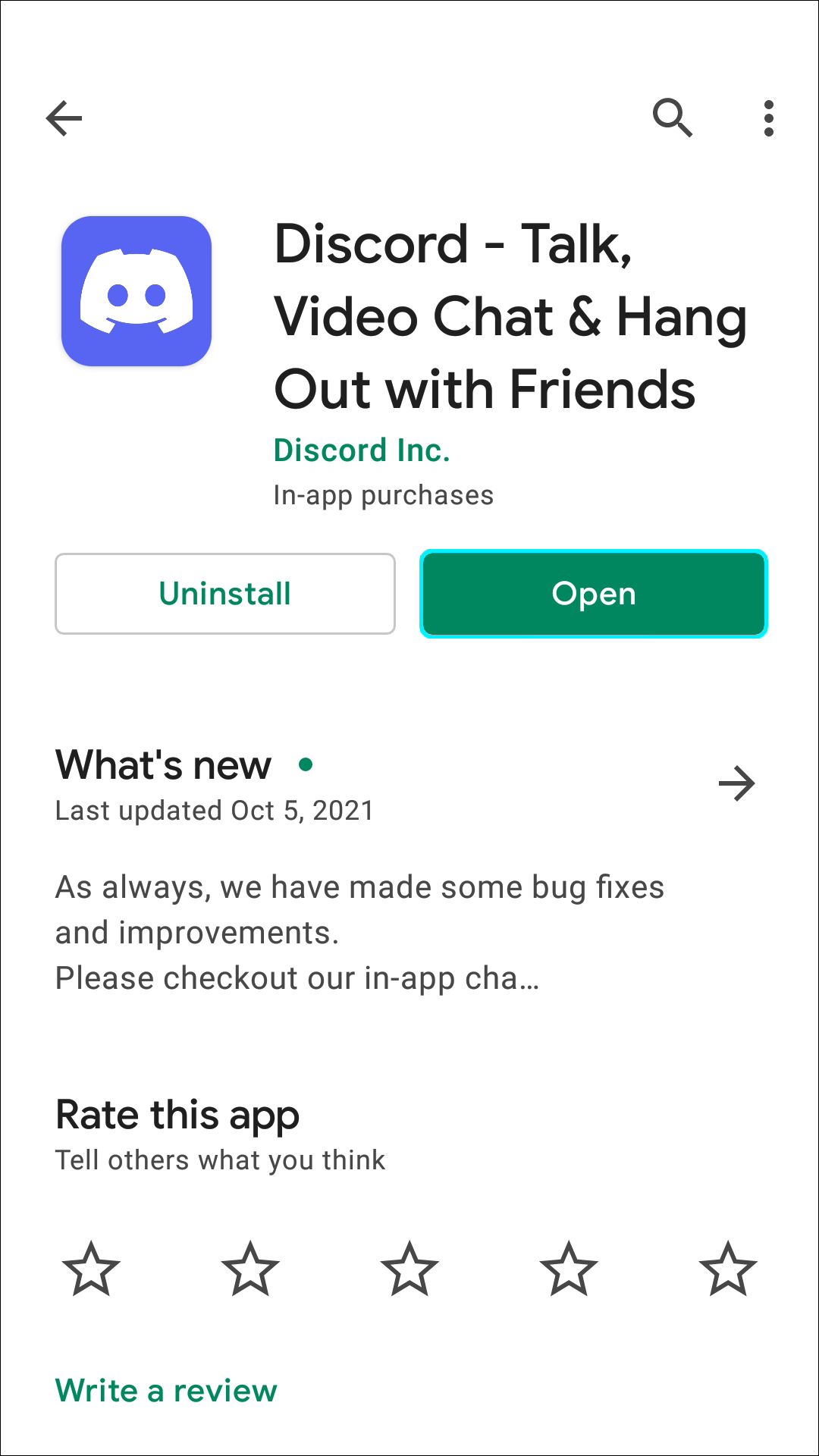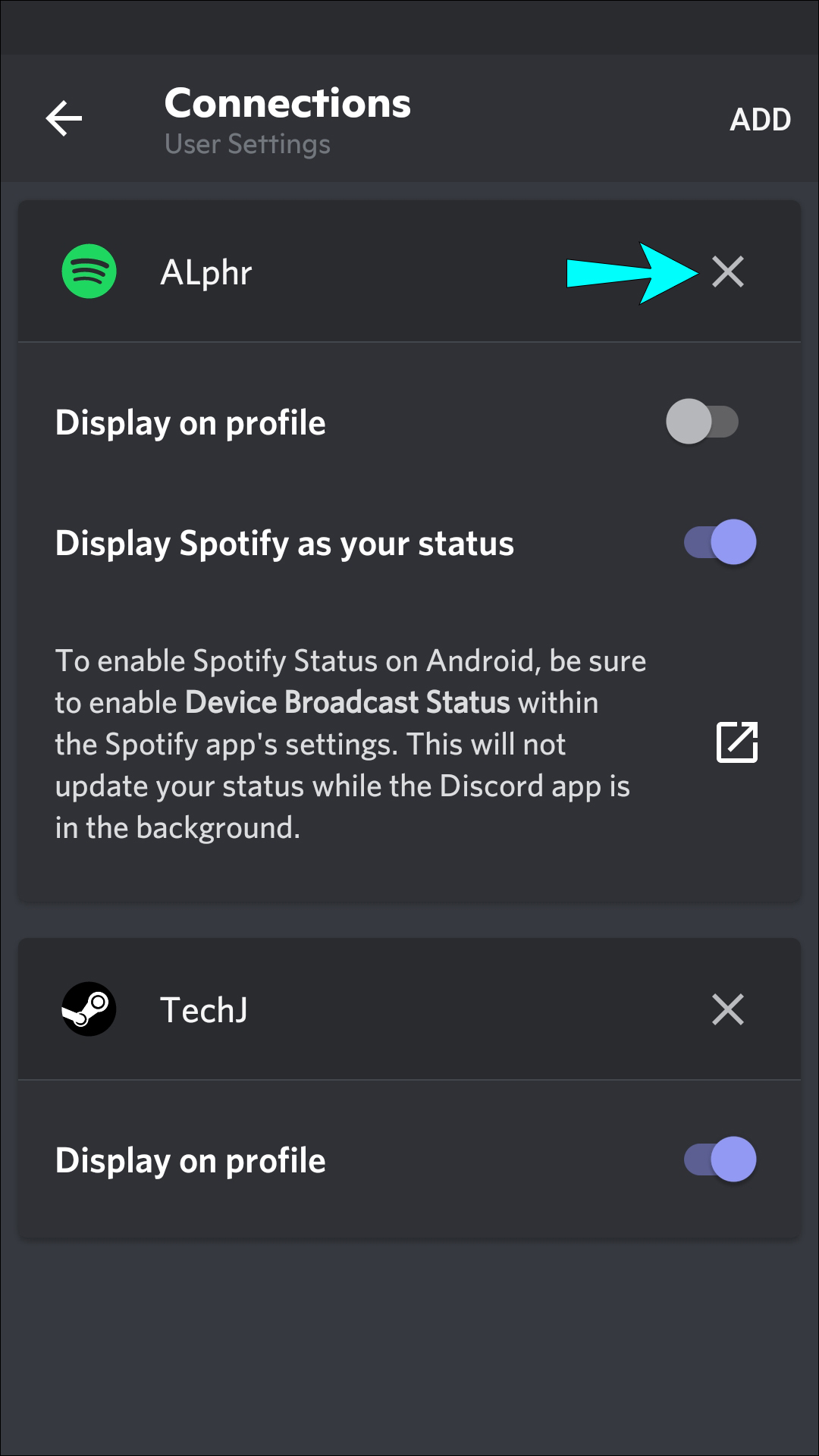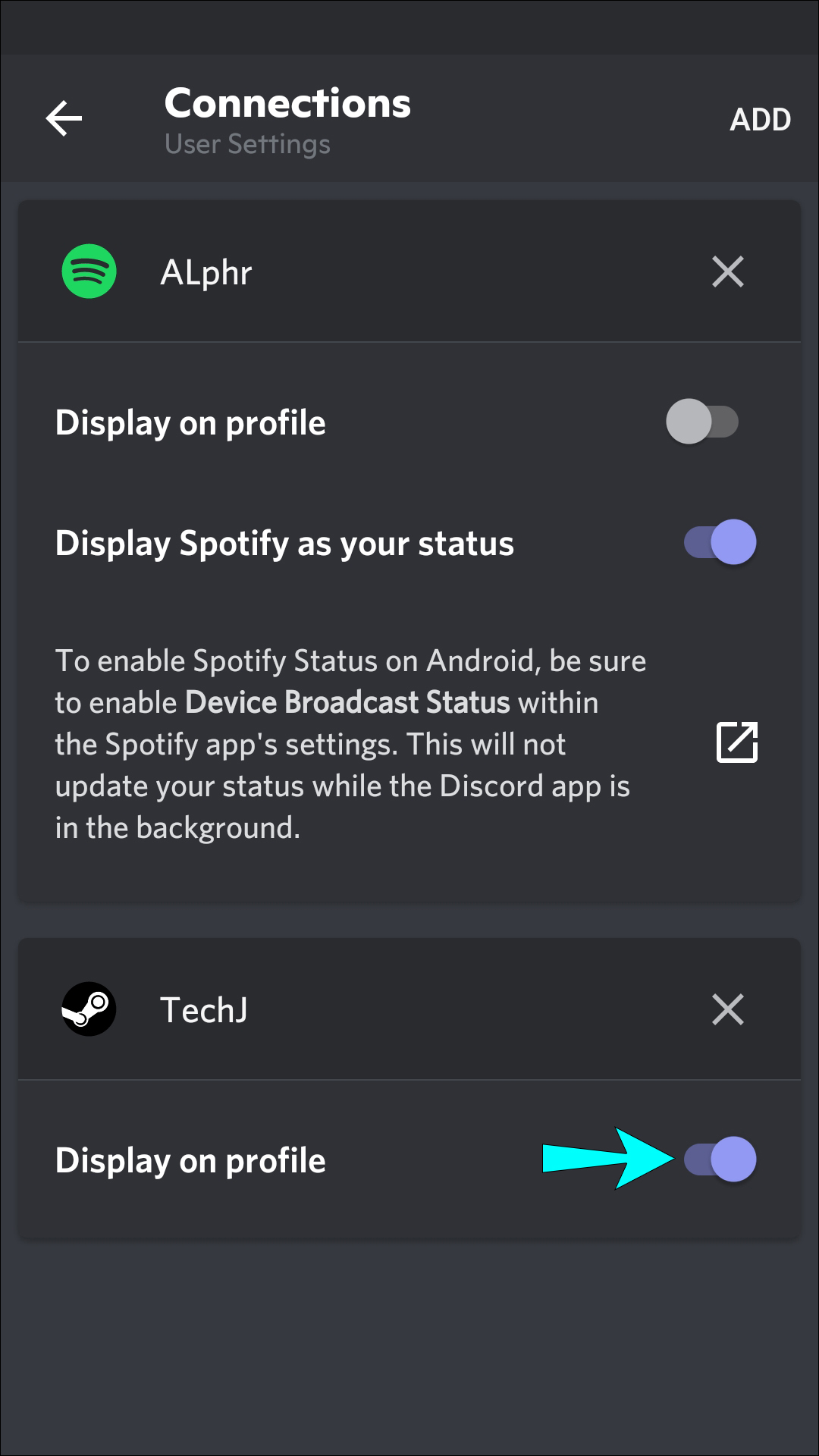Как исправить, когда Spotify не отображается в качестве вашего статуса в Discord
Подключив свою учетную запись Spotify и Discord, ваши друзья по каналу смогут видеть, какую музыку вы слушаете во время потоковой передачи. У них есть возможность послушать вместе с вами ваши любимые музыкальные джемы, обсуждая стратегии игры. Однако поступали сообщения о том, что Discord не отображает статус «Прослушивание Spotify», даже если две учетные записи связаны. Обычно это вызвано изменением пароля Spotify или конфликтом со статусом запуска игры в Discord.
В этой статье вы узнаете о двух распространенных способах решения этой проблемы на мобильных устройствах и ПК.
Программы для Windows, мобильные приложения, игры - ВСЁ БЕСПЛАТНО, в нашем закрытом телеграмм канале - Подписывайтесь:)
Как исправить Spotify, не отображаемый в Discord на Android
Если вы не видите свой статус Spotify через Discord на своем устройстве Android, помните, что статус будет отображаться в Discord только тогда, когда вы используете Spotify на своем рабочем столе, а не в мобильном приложении.
Попробуйте обновить соединение
Если вы недавно изменили свой пароль Spotify, это изменение могло привести к разрыву связи между двумя учетными записями. Но даже если вы его не меняли, все равно попробуйте отсоединить, а затем повторно связать учетные записи в Discord. Многие пользователи сообщили, что это решило проблему.
Вот как возобновить соединение между Spotify и Discord на вашем устройстве Android:
- Откройте Дискорд.

- Нажмите значок трехстрочного меню в левом верхнем углу.


- В правом нижнем углу коснитесь значка Профиль значок для доступа Пользовательские настройки.


- Кран Соединения.

- Нажмите на Х отключить Spotify от Discord при интеграции Spotify.

- На правой стороне Соединения, кран Добавлятьзатем выберите Спотифай икона. Вы будете перенаправлены на страницу входа в Spotify.

- Войдите в свой аккаунт и согласитесь с условиями. Ваша учетная запись снова подключится к Discord.

- На компьютере включите песню в Spotify.



- На своем устройстве Android проверьте статус своего профиля Discord, чтобы узнать, Прослушивание Spotify отображение статуса.


Попробуйте отключить статус игры Discord
Возможно, настройка «Отображать запущенную в данный момент игру в виде сообщения о состоянии» в Discord конфликтует со статусом Spotify. Выполните следующие действия, чтобы отключить эту настройку:
- Запустите Дискорд.

- Нажмите значок меню.


- Нажмите на Профиль значок для доступа Пользовательские настройки.


- Под Игровые настройкивыбирать Игровая активность.
- В настройке «Отображать текущую запущенную игру как сообщение о состоянии» выключите переключатель, чтобы отключить его.

- Воспроизведите песню из Spotify через компьютер.

- Проверьте свой статус Discord на устройстве Android, чтобы узнать, решена ли проблема.


Как исправить Spotify, не отображаемый в Discord на iPhone или iPad
Прослушивание Spotify Статус будет отображаться в Discord через ваш iPhone или iPad только в том случае, если вы используете Spotify с компьютера.
Попробуйте обновить соединение
Вы недавно изменили свой пароль Spotify? В этом случае учетные записи больше не могут быть интегрированы. Но пользователи сообщают, что отключение и повторное подключение учетных записей в Discord может решить проблему. Выполните следующие действия, чтобы возобновить соединение:
- Откройте Дискорд.

- В правом верхнем углу коснитесь значка меню.


- Нажмите на Профиль значок для доступа Пользовательские настройки.


- Выбирать Соединения.

- Нажмите на X, чтобы отключить Spotify от Discord при интеграции Spotify.

- В правой части окна «Подключения» нажмите «Добавить», затем выберите значок Spotify. Вы будете перенаправлены на страницу входа в Spotify.

- Войдите в свой аккаунт и согласитесь с условиями. Ваша учетная запись будет повторно связана с Discord.

- На компьютере включите песню в Spotify.



- Проверьте статус своего профиля Discord через iPhone или iPad, чтобы узнать, Прослушивание Spotify отображение статуса.


Попробуйте отключить статус игры Discord
Параметр «Отображать запущенную в настоящий момент игру в виде сообщения о статусе» в Discord может конфликтовать со статусом Spotify. Выполните следующие действия, чтобы отключить эту настройку в Discord.
- Откройте приложение Дискорд.

- Нажмите значок меню.


- Открыть Пользовательские настройки нажав на Профиль икона.


- Под Игровые настройкикран Игровая активность.
- Выключите параметр «Отображать запущенную в данный момент игру в виде сообщения о состоянии», чтобы отключить его.

- Воспроизведите трек из Spotify на своем компьютере.



- Проверьте, видите ли вы Прослушивание Spotify статус через ваш iPhone или iPad.


Как исправить Spotify, не отображаемый в Discord на ПК
Статус профиля «Прослушивание Spotify» будет отображаться в Discord только тогда, когда вы слушаете музыку Spotify со своего компьютера.
Попробуйте обновить соединение
Изменили ли вы недавно пароль своей учетной записи Spotify? Это может быть ключевым моментом, поскольку может повлиять на соединение между учетными записями. Даже если вы этого не сделали, в любом случае не будет никакого вреда попытаться возобновить соединение, поскольку иногда это решает проблему.
На своем компьютере выполните следующие действия, чтобы повторно интегрировать Spotify с Discord:
- Запустите приложение Дискорд.

- В нижней части левой панели нажмите на свой профиль.


- Нажмите на механизм значок для доступа Пользовательские настройки.


- Выбирать Соединения.

- Нажмите на Х в Спотифай интеграция для отключения от Discord.

- Под Подключите свои учетные записивыберите Спотифай икона. Вы попадете на страницу входа в Spotify.

- Войдите в свой аккаунт и согласитесь с условиями. Ваша учетная запись Spotify будет повторно подключена к Discord.

- Воспроизведите песню из Spotify через компьютер.



- Проверьте свой статус Discord, чтобы узнать, решена ли проблема.


Попробуйте отключить статус игры Discord
Если в Discord включен параметр «Отображать запущенную игру как сообщение о состоянии», это может конфликтовать со статусом Spotify. Выполните следующие действия на своем компьютере, чтобы отключить эту настройку:
- Войдите в Дискорд.

- Нажмите на свой профиль в нижней части левой панели навигации.


- Выберите механизм значок для доступа Пользовательские настройки.


- От Игровые настройкивыберите Игровая активность вариант.
- Отключите настройку «Отображать текущую запущенную игру как сообщение о состоянии», выключив ее.

- Воспроизведите песню Spotify на своем компьютере.



- Проверьте свой профиль Discord на наличие Прослушивание Spotify статус.


Вручную добавьте Spotify в свой статус активности
Если поблизости есть Mac или ПК, вы можете вручную добавить Spotify в свой игровой статус. Для выполнения этих шагов вам необходимо использовать настольное приложение Discord, поскольку веб-сайт Discord не предлагает пользователям возможность добавить программу.
Вот как вручную добавить Spotify в вашу игровую активность Discord:
- Откройте Discord на рабочем столе и нажмите на значок Пользовательские настройки.

- Нажмите на Зарегистрированные игры.

- Нажмите Добавьте это.

- Выбирать Спотифай из раскрывающегося меню.

- Нажмите Добавить игру.

Теперь Spotify будет отображаться в качестве вашего игрового статуса на Discord.
Часто задаваемые вопросы
В этом разделе собраны ответы на дополнительные вопросы, которые могут у вас возникнуть о Spotify и Discord.
Я повторно подключил Spotify, но мой статус по-прежнему не отображается. Что мне делать?
Программы для Windows, мобильные приложения, игры - ВСЁ БЕСПЛАТНО, в нашем закрытом телеграмм канале - Подписывайтесь:)
Если вы выполнили описанные выше действия, а Spotify по-прежнему не отображается, вероятно, ваш статус активности отключен. Вы можете попробовать отобразить другую программу в качестве статуса вашей активности. Если проблема сохраняется с другими программами, вы можете сделать это, чтобы проверить, включен ли ваш статус активности:
1. Откройте Discord и нажмите на значок Пользовательские настройки шестеренка внизу страницы.
2. Нажмите Конфиденциальность действий.
3. Переключите переключатель рядом с Отображать текущую активность в виде сообщения о состоянии.
Могу ли я установить Spotify в качестве статуса активности в мобильном приложении Discord?
К сожалению, нет. Вы можете включить или отключить статус своей активности в мобильном приложении, но вы не можете контролировать то, что Discord отображает из приложения.
Прослушивание Spotify в Discord
Когда ваша учетная запись Spotify связана с Discord, ваш статус Discord будет отображаться. Прослушивание Spotify всякий раз, когда вы получаете доступ к Spotify через рабочий стол. Эта замечательная функция отлично подходит для воспроизведения ваших любимых треков в фоновом режиме во время игры или общения с друзьями.
Однако бывают случаи, когда статус Spotify не отображается в Discord. Типичные причины включают конфликт статуса Spotify со статусом игры Discord или нарушение интеграции между учетными записями. Обе возможные причины можно легко устранить, отключив игровой статус Discord и повторно связав учетные записи соответственно.
Какую музыку ты любишь слушать в Discord? Слушаете ли вы какие-то определенные жанры для определенных занятий? Расскажите нам в разделе комментариев.